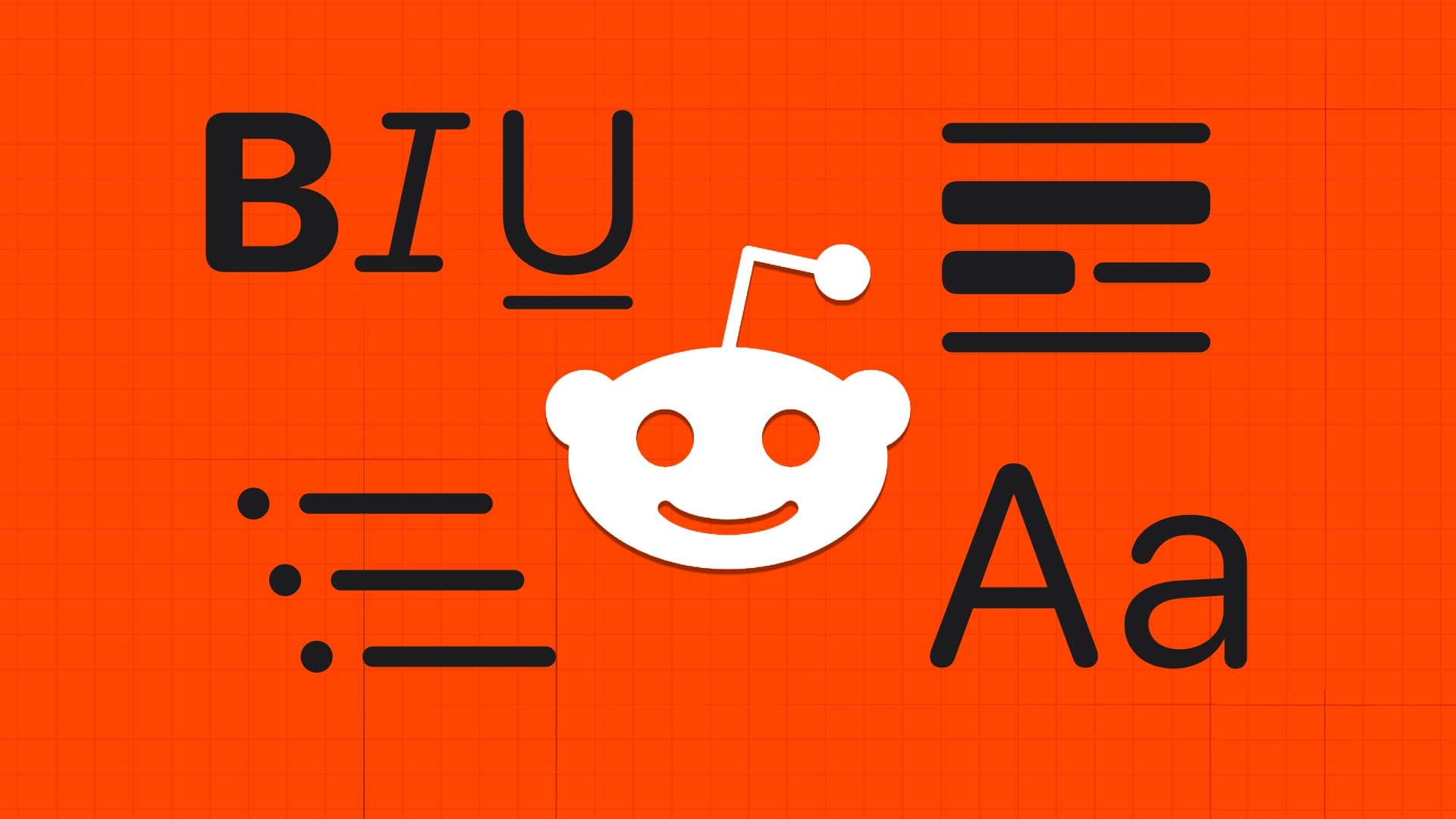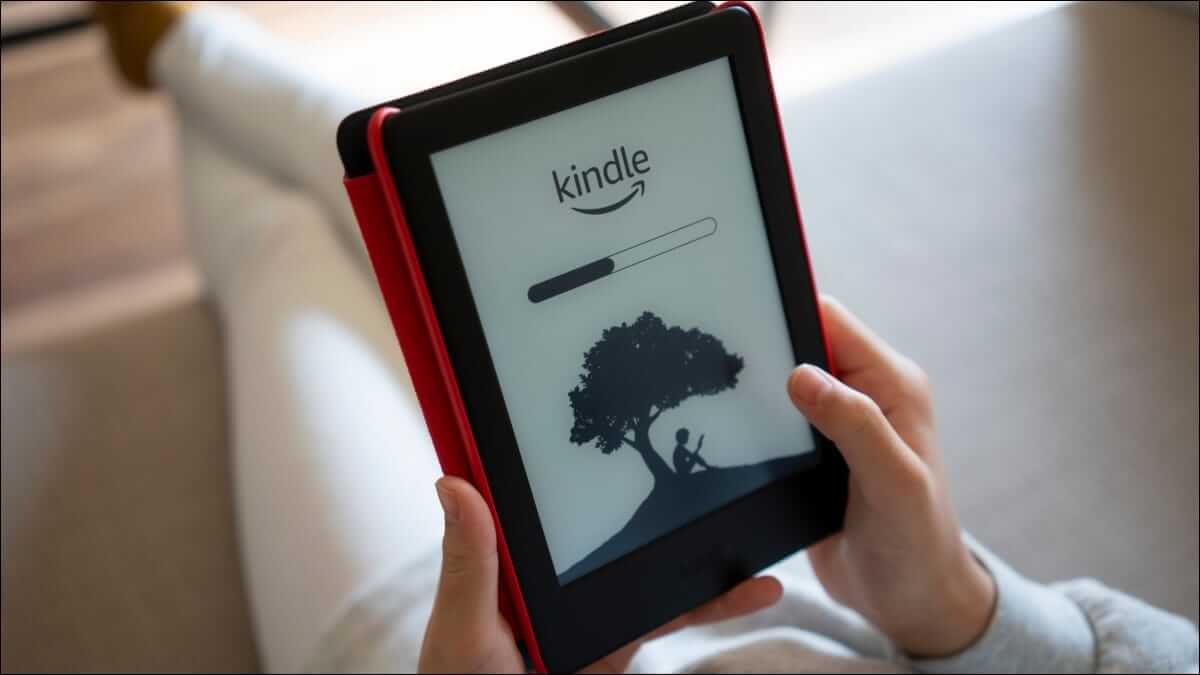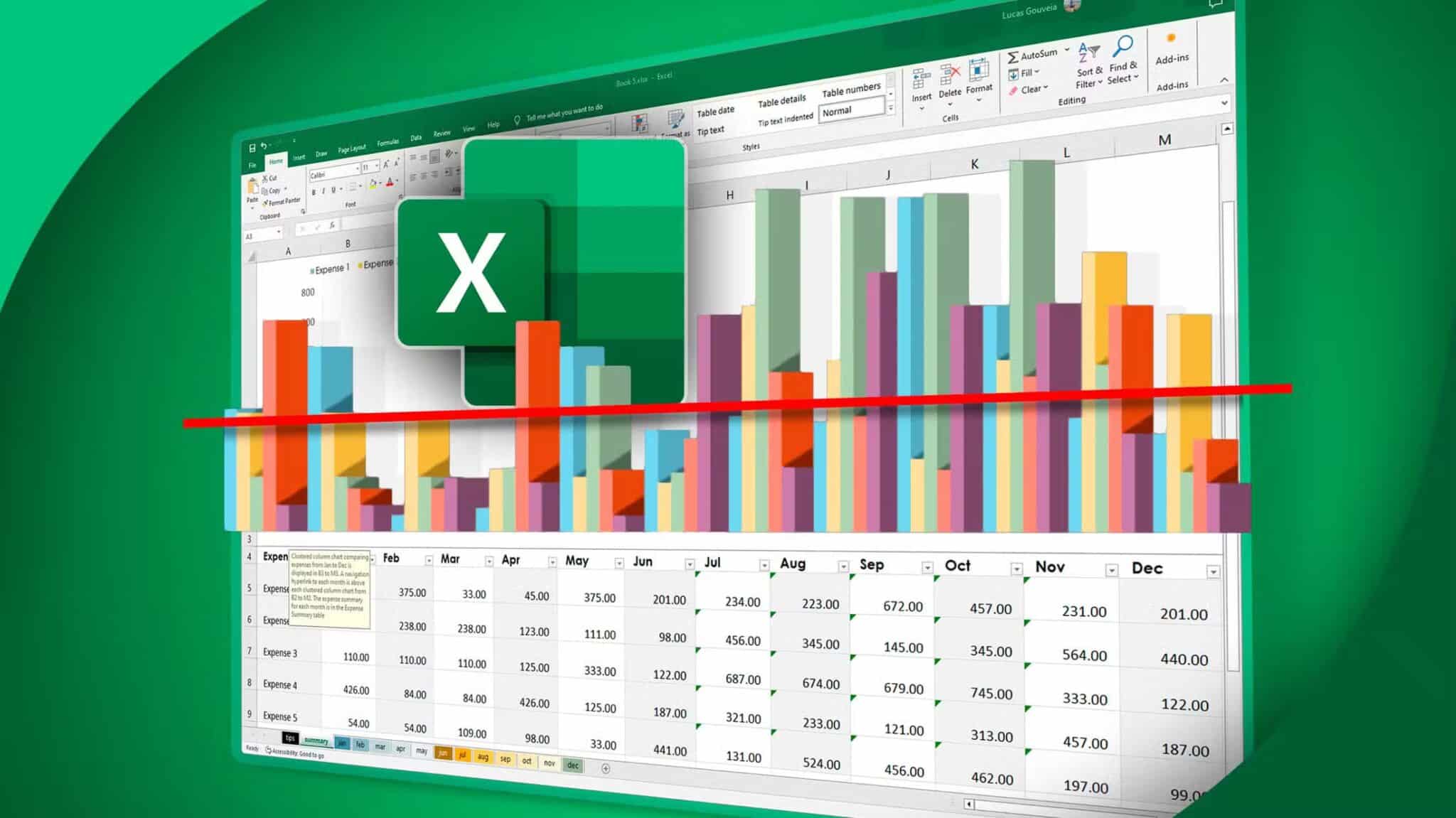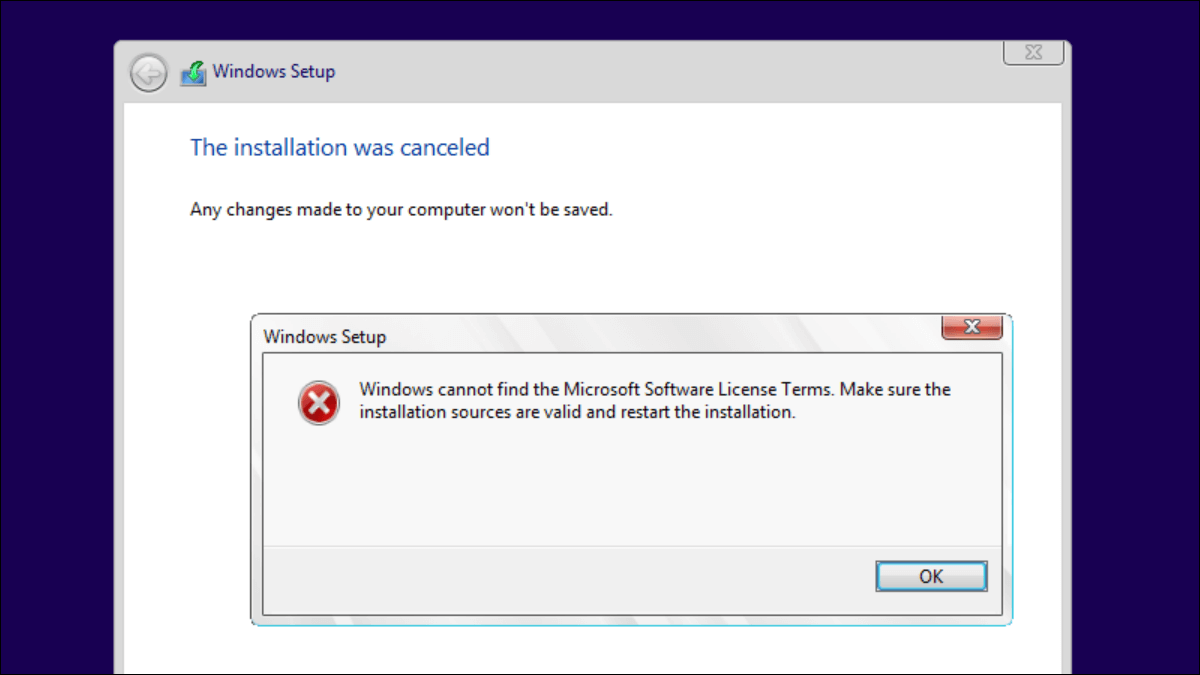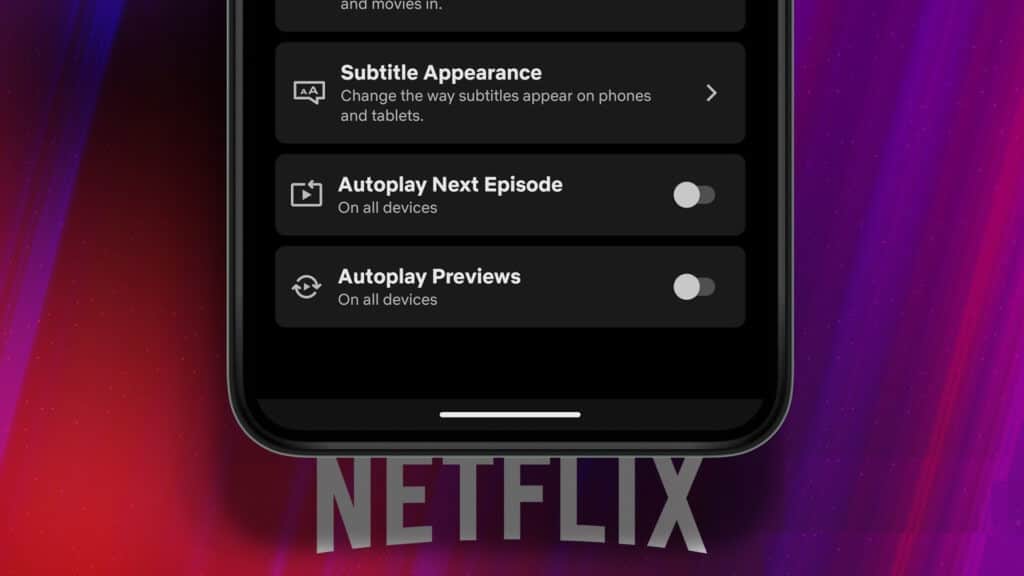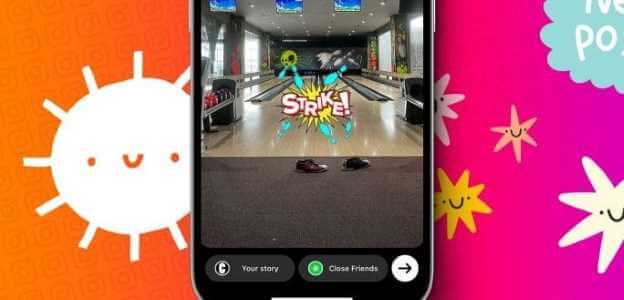Hvis du tilføjer billeder til et dokument, ser det normalt ud som det er. Selvom du kan Indsæt og rediger billeder i Google Dokumenter Vidste du, at du også kan rotere dem? I modsætning til blot at ændre størrelsen på billeder, giver rotation af et billede i Google Docs dig mulighed for at rotere billedet og stoppe det i en hvilken som helst vinkel, du foretrækker.
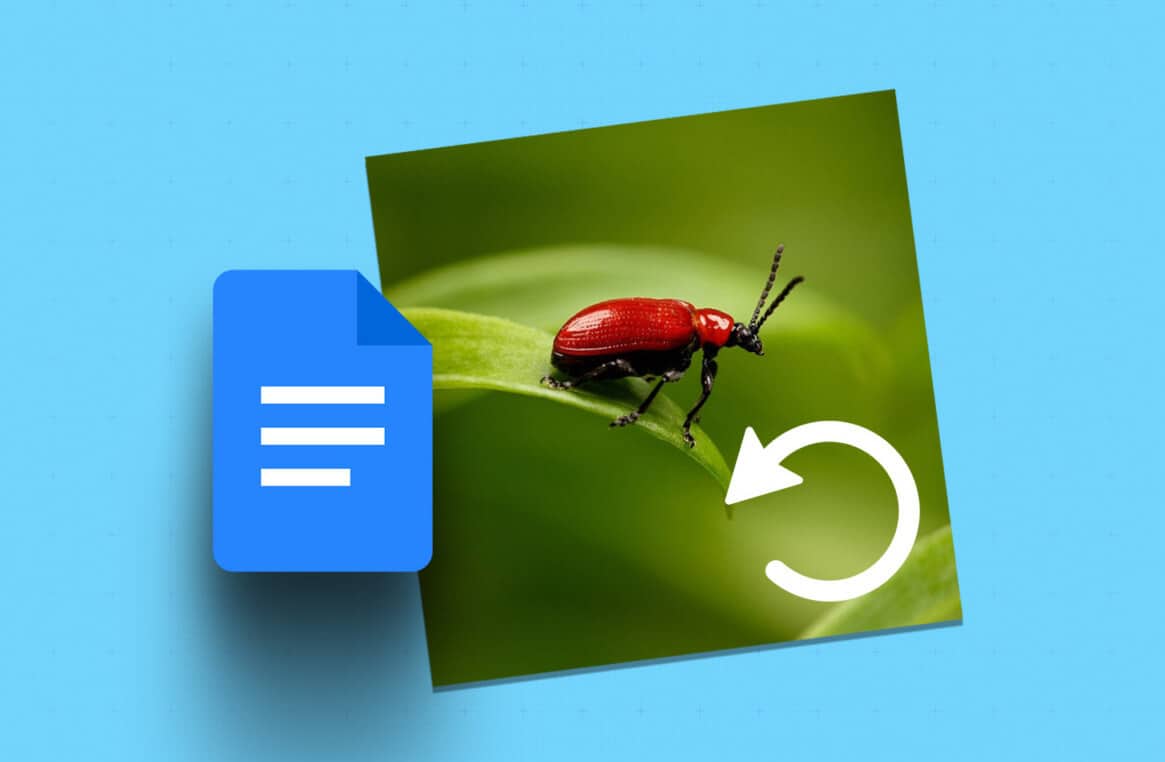
Billedrotation hjælper dig med at løse problemet med at bruge billeder i de forkerte vinkler. Du kan også bruge den til at indsætte pauser i lange dokumenter eller til at fremhæve bestemte billeder. Lad os se på tre måder at rotere billeder i Google Docs, og hvordan denne funktion kan være nyttig til at rotere tekst i et dokument.
Metode 1: Roter et billede ved hjælp af rotationskontrollen i Google Docs
Med Google Docs kan du frit rotere et billede ved hjælp af rotationsknapperne. Du skal blot trykke og holde på det blå prik-ikon for at rotere dit billede som ønsket. Sådan gør du.
Trin 1: Gå til Google Docs Åbn det relevante dokument.
Trin 2: Klik på Billede som du ønsker at genbruge.
Trin 3: Når menupunkterne vises, skal du klikke på blå prik Øverst på billedet og hold.
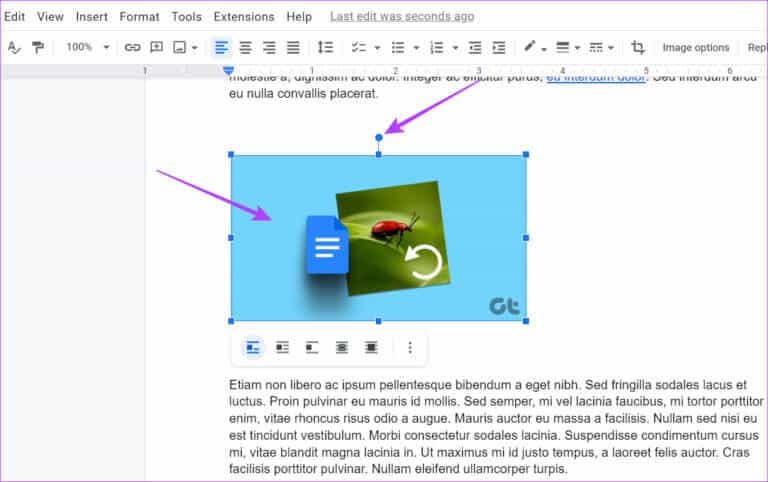
Trin 4: Roter derefter billedet, som du ønsker, med markøren.
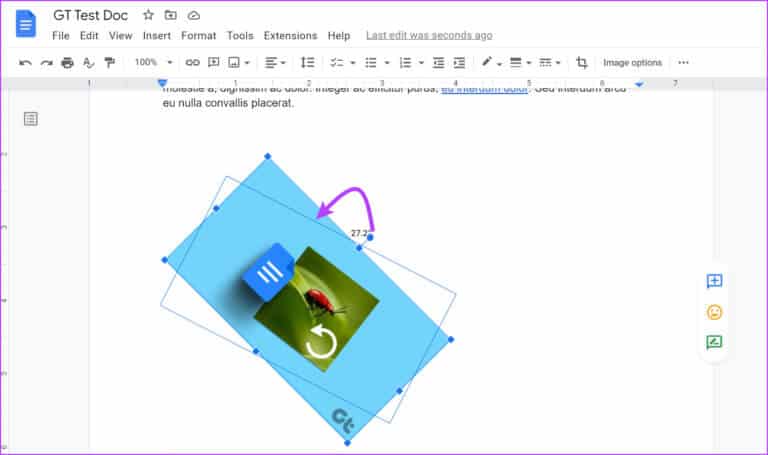
Hvis billedets dimensioner er for store til at passe ind i det aktuelle område, kan det medføre, at billedet flyttes nedad og efterlader tom plads på siden. Hvis dette sker, skal du ændre størrelsen på billedet eller omarrangere teksten, så den passer til billedet.
2. Brug billedfunktionen til at rotere billeder i Google Docs.
Hvis du kender den præcise vinkel, du vil rotere dit billede til, kan det være bedre at bruge indstillingen Billede. Dette giver dig mulighed for at indtaste de præcise vinkler, dit billede skal roteres til. Du kan også få muligheden for at rotere billedet 90 grader fra den aktuelle vinkel. Sådan gør du:
Trin 1: .ي Google Docs Klik på det dokument, du vil redigere.
Trin 2: Klik her på det relevante billede. Klik derefter på menuen, og når mulighederne vises, skal du klikke på Alle billedindstillinger.
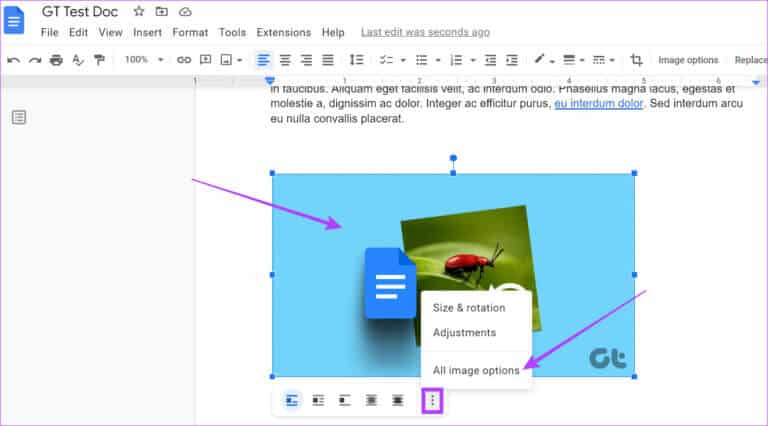
Trin 3: i listen Billedindstillinger Gå til sektion Rotation Og skriv rotationsgrad Relateret i hjørneboksen.
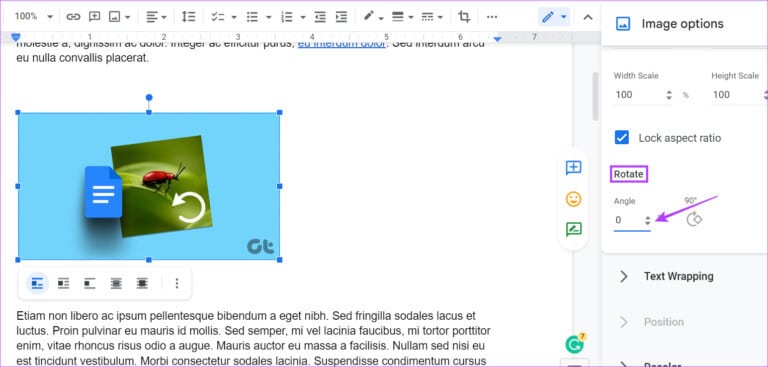
Du kan også klikke 90 grader Hvis du vil rotere billedet præcis 90 grader fra dets nuværende vinkel.
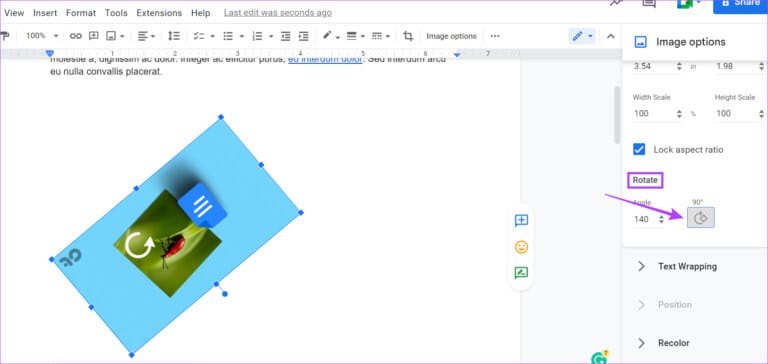
Trin 4: Når du er færdig, skal du klikke på ikonet. x At komme ud af brættet Billedindstillinger.
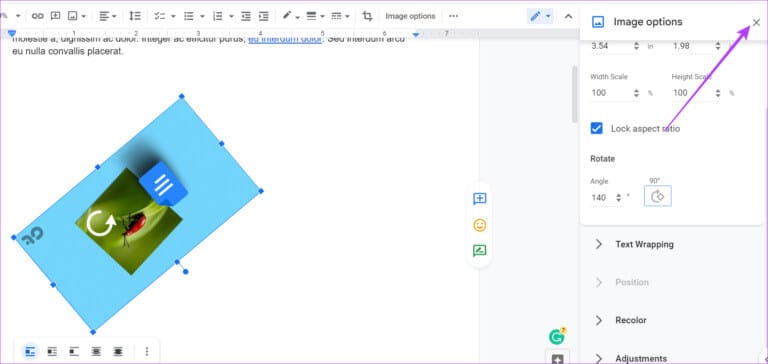
Dit billede er nu roteret i henhold til dine præferencer.
3. Konverter et Google Docs-billede ved hjælp af tegneværktøjet
Du kan også rotere et billede i Google Docs ved hjælp af tegneværktøjet. Dette giver dig mulighed for at tilføje billedet til selve tegnevinduet og rotere det efter behov. Når du lukker vinduet, vil billedet blive tilføjet til dit dokument. Følg disse trin for at gøre det.
Trin 1: Åben Google Doc Relateret og klik "Indskud" i menulinjen.
Trin 2: Gå derefter til tegningen og klik på ny.
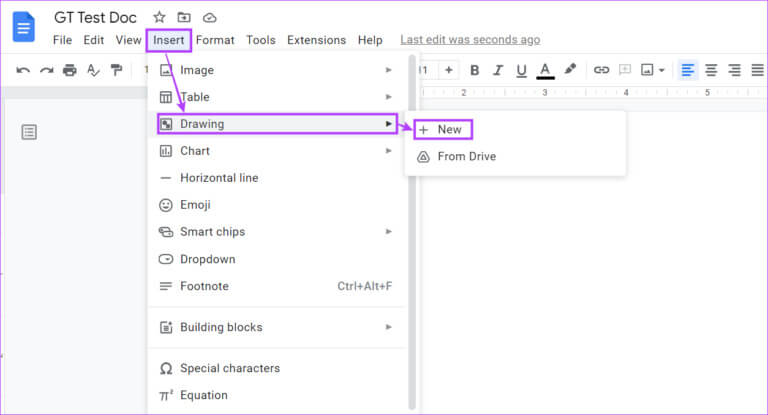
Trin 3: nu ind tegnevindue Gå til menulinjen og klik på Billedet.
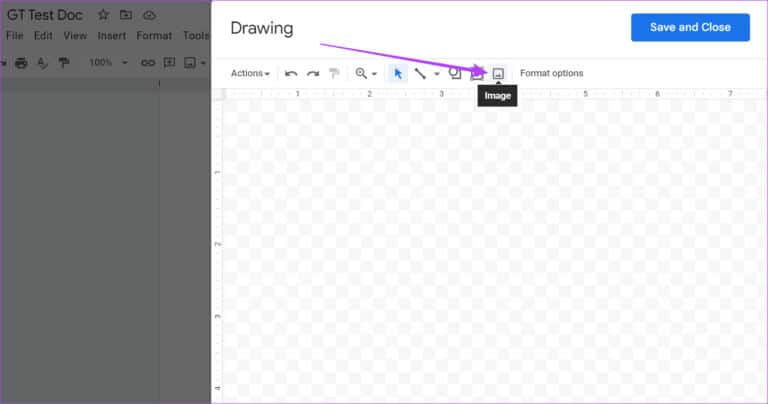
Trin 4: Tilføje Billede Relateret og klik Bestemme.
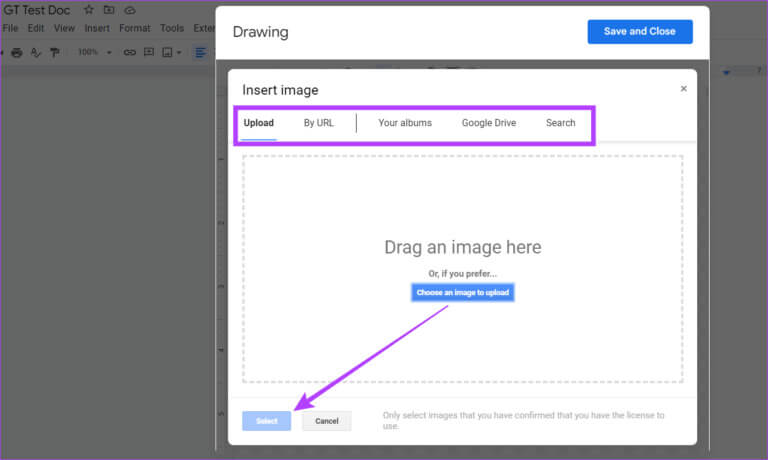
Trin 5: Når du har tilføjet billedet, skal du klikke på billedet for at fremhæve det.
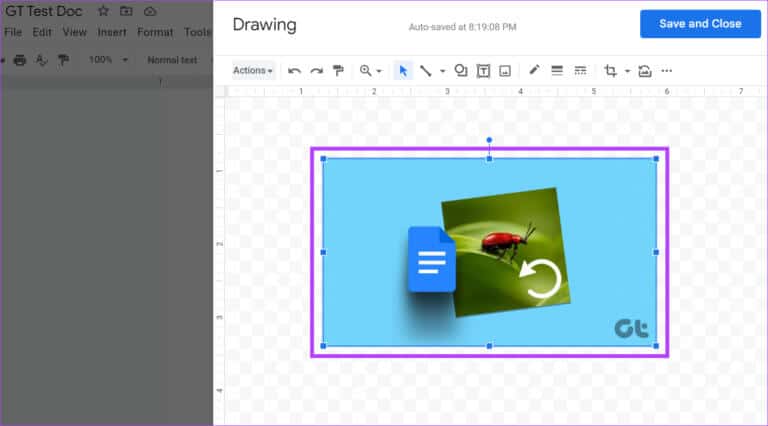
Trin 6: Tryk derefter på الإجراءات Rul ned for at vælge Genbruge.
Trin 7: Her skal du vælge den relevante indstilling for at rotere dit billede.
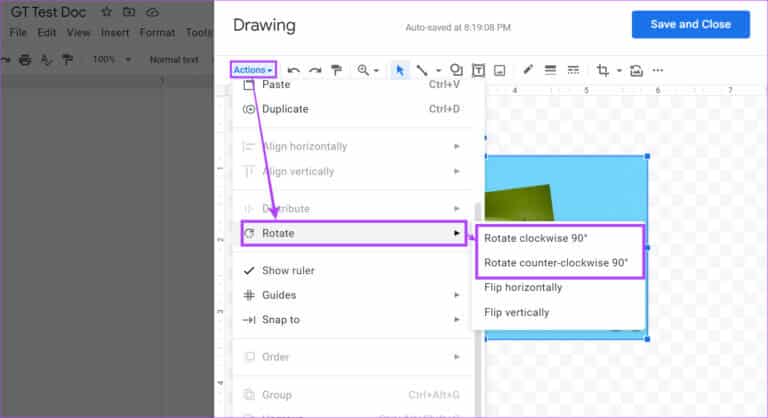
Du kan også bruge rotationshåndtaget til at rotere billedet.
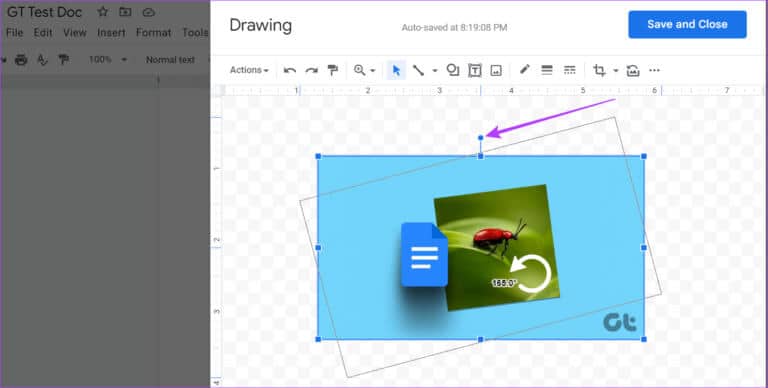
Trin 8: Klik på Gem og luk For at gemme ændringer og afslutte tegnevinduet.

Dette vil automatisk tilføje det roterede billede til dit dokument.
Bonus: Sådan roterer du tekst i Google Dokumenter
Udover billeder kan du i Google Docs også vende din tekst sidelæns, opad eller nedad. Dette kan være nyttigt, hvis du arbejder med forskellige læsesprog eller ønsker at ændre ting i dit dokument. Følg disse trin.
Trin 1: Åben Google Doc Relateret og klik "Indskud" i menulinjen.
Trin 2: Her skal du klikke på Tegne og vælg ny.
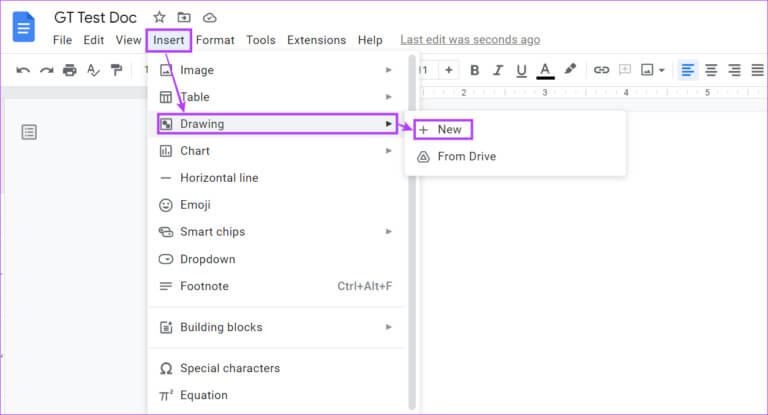
Trin 3: Gå nu til Menulinjen og klik på Tekstboks.
Trin 4: Indtast tekstfeltet i tegnevindue. Klik derefter tekstboks Og start kl Skrivning.
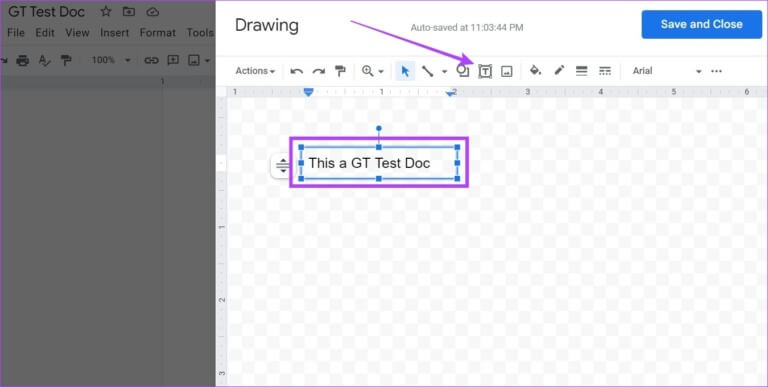
Trin 5: Klik på håndtaget Rundhed Roter teksten, som du vil.
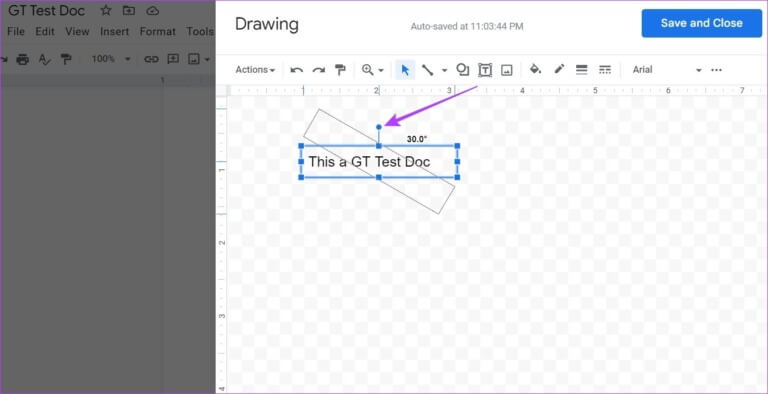
Trin 6: Klik på Gem og luk.
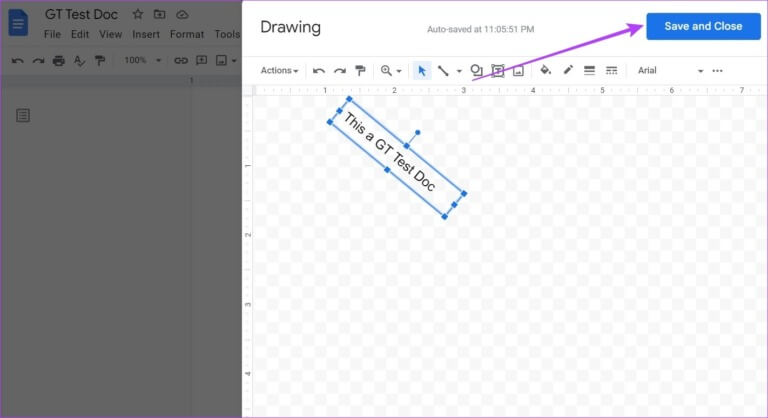
Når du er færdig, vil den roterede tekst blive tilføjet til dit dokument. Hvis du vil ændre eller rotere teksten igen, skal du blot klikke et vilkårligt sted på teksten og vælge Rediger. Dette åbner tegnevinduet igen, så du kan redigere din tekst.
Ofte stillede spørgsmål om rotation af et billede i Google Dokumenter
Q1. Kan man vende billeder i Google Docs?
Svar: Ja du kan Vend billeder i Google DokumenterI modsætning til rotation giver spejlvendte billeder dig mulighed for at lave en spejlvendt version af billedet. For at gøre dette skal du gå til Indsæt > Tegning > NyNår tegnevinduet åbnes, skal du tilføje billedet. Brug derefter handlingsmenuen til at vende billedet som ønsket.
Q2. Er det muligt at ombryde tekst omkring billeder i Google Dokumenter?
Svar: Ja, det er muligt at ombryde tekst omkring billeder i Google Dokumenter. Klik på billedet i dit dokument, og når menupunkterne vises, skal du vælge, hvordan du vil ombryde teksten omkring billedet.
Roter billeder
Selvom Google Docs er et meget nyttigt værktøj, kræver dets omfattende funktioner nogle gange mere viden, før du kan bruge dem korrekt. Derfor håber vi, at denne artikel hjælper dig med bedre at forstå, hvordan du roterer et billede i Google Docs ved hjælp af disse funktioner.
Du kan også læse vores artikel for at finde ud af det: Sådan beskærer du et billede til en cirkel ved hjælp af Google Docs.